Uso básico
Instalación
La siguiente tabla muestra los requisitos mínimos del lenguaje Go con cada versión lanzada de Excelize:
| Versión Excelize | Requisitos mínimos de la versión del idioma Go |
|---|---|
| v2.9.1 ~ master | 1.23.0 |
| v2.8.1 ~ v2.9.0 | 1.18 |
| v2.7.0 ~ v2.8.0 | 1.16 |
| v2.4.0 ~ v2.6.1 | 1.15 |
| v2.0.2 ~ v2.3.2 | 1.10 |
| v1.0.0 ~ v2.0.1 | 1.6 |
Using the latest version Excelize library require to Go version 1.23.0 or later. Tenga en cuenta que hay algunos cambios incompatibles en Go 1.21.0, esta biblioteca no puede funcionar con esa versión; si está utilizando Go 1.21.x, actualice a Go 1.21.1 y una versión posterior.
- Instalación
go get github.com/xuri/excelize
- Si la administración de paquetes con Go Modules, instálelo con el siguiente comando.
go get github.com/xuri/excelize/v2
Actualizar
- Actualizar a la última versión estable publicada
go get -u github.com/xuri/excelize/v2
- Actualizar al código de la rama de desarrollo más reciente
go get -u github.com/xuri/excelize/v2@master
Crear una hoja de cálculo
Este es un uso mínimo de ejemplo que creará un archivo de hoja de cálculo:
package main
import (
"fmt"
"github.com/xuri/excelize/v2"
)
func main() {
f := excelize.NewFile()
defer func() {
if err := f.Close(); err != nil {
fmt.Println(err)
}
}()
// Crear una nueva hoja de trabajo.
index, err := f.NewSheet("Sheet2")
if err != nil {
fmt.Println(err)
return
}
// Establecer el valor de una celda.
f.SetCellValue("Sheet2", "A2", "Hello world.")
f.SetCellValue("Sheet1", "B2", 100)
// Establezca la hoja de trabajo activa del libro de trabajo.
f.SetActiveSheet(index)
// Guarde la hoja de cálculo por la ruta dada.
if err := f.SaveAs("Book1.xlsx"); err != nil {
fmt.Println(err)
}
}
Lectura de hojas de cálculo
Lo siguiente constituye el desnudo para leer un documento de hoja de cálculo:
package main
import (
"fmt"
"github.com/xuri/excelize/v2"
)
func main() {
f, err := excelize.OpenFile("Book1.xlsx")
if err != nil {
fmt.Println(err)
return
}
defer func() {
if err := f.Close(); err != nil {
fmt.Println(err)
}
}()
// Obtener valor de la celda por el nombre y el eje de la hoja de trabajo dado.
cell, err := f.GetCellValue("Sheet1", "B2")
if err != nil {
fmt.Println(err)
return
}
fmt.Println(cell)
// Obtener todas las filas en el Sheet1.
rows, err := f.GetRows("Sheet1")
if err != nil {
fmt.Println(err)
return
}
for _, row := range rows {
for _, colCell := range row {
fmt.Print(colCell, "\t")
}
fmt.Println()
}
}
Añadir un gráfico a una hoja de cálculo
Con Excelize la generación y administración de gráficos es tan fácil como unas pocas líneas de código. Puede crear gráficos basados en datos en su hoja de trabajo o generar gráficos sin ningún dato en su hoja de trabajo en absoluto.
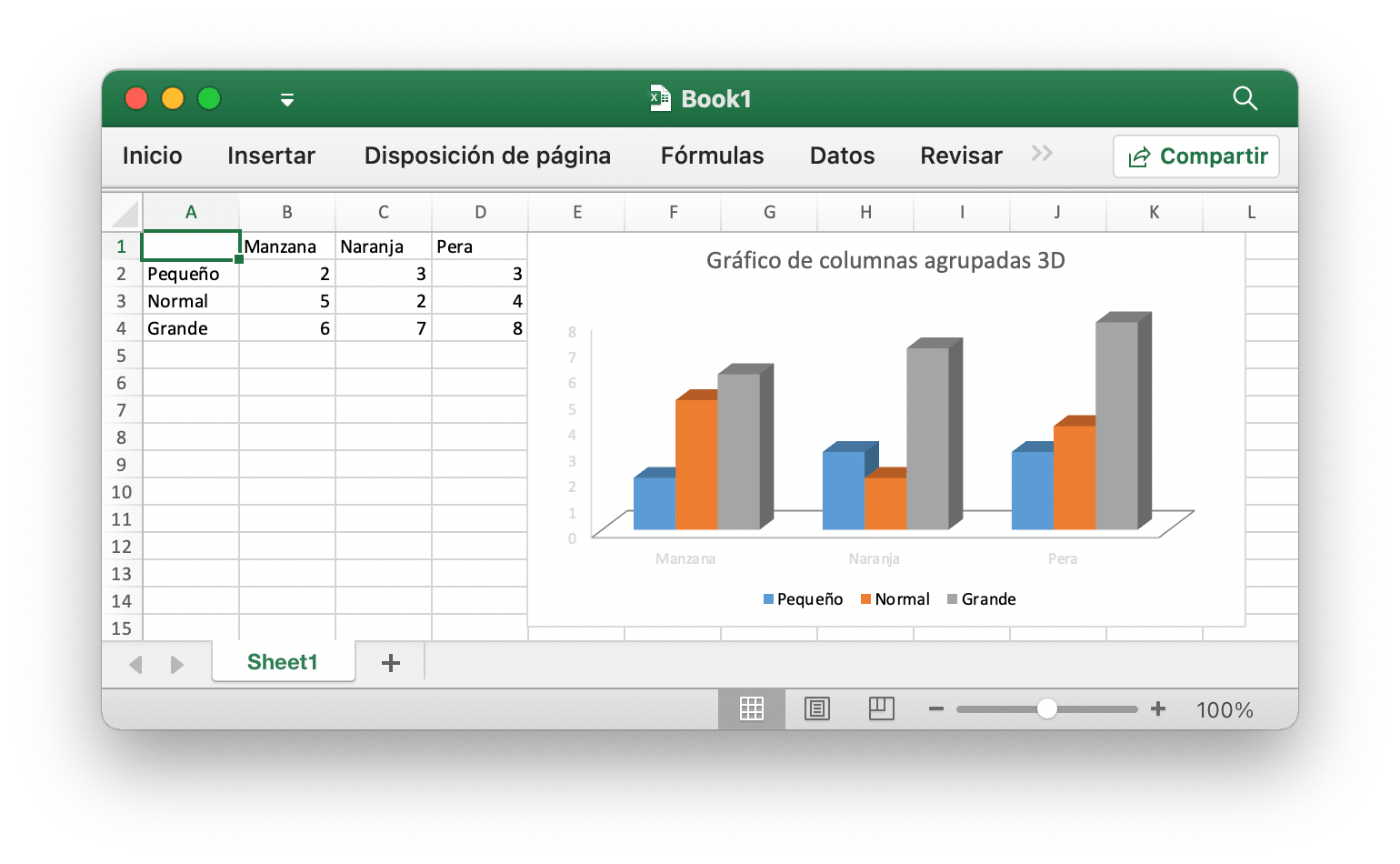
package main
import (
"fmt"
"github.com/xuri/excelize/v2"
)
func main() {
f := excelize.NewFile()
defer func() {
if err := f.Close(); err != nil {
fmt.Println(err)
}
}()
for idx, row := range [][]interface{}{
{nil, "Manzana", "Naranja", "Pera"}, {"Pequeño", 2, 3, 3},
{"Normal", 5, 2, 4}, {"Grande", 6, 7, 8},
} {
cell, err := excelize.CoordinatesToCellName(1, idx+1)
if err != nil {
fmt.Println(err)
return
}
f.SetSheetRow("Sheet1", cell, &row)
}
if err := f.AddChart("Sheet1", "E1", &excelize.Chart{
Type: excelize.Col3DClustered,
Series: []excelize.ChartSeries{
{
Name: "Sheet1!$A$2",
Categories: "Sheet1!$B$1:$D$1",
Values: "Sheet1!$B$2:$D$2",
},
{
Name: "Sheet1!$A$3",
Categories: "Sheet1!$B$1:$D$1",
Values: "Sheet1!$B$3:$D$3",
},
{
Name: "Sheet1!$A$4",
Categories: "Sheet1!$B$1:$D$1",
Values: "Sheet1!$B$4:$D$4",
}},
Title: []excelize.RichTextRun{
{
Text: "Gráfico de columnas agrupadas 3D",
},
},
}); err != nil {
fmt.Println(err)
return
}
// Guarde la hoja de cálculo por la ruta dada.
if err := f.SaveAs("Book1.xlsx"); err != nil {
fmt.Println(err)
}
}
Añadir una imagen a la hoja de cálculo
package main
import (
"fmt"
_ "image/gif"
_ "image/jpeg"
_ "image/png"
"github.com/xuri/excelize/v2"
)
func main() {
f, err := excelize.OpenFile("Book1.xlsx")
if err != nil {
fmt.Println(err)
return
}
defer func() {
if err := f.Close(); err != nil {
fmt.Println(err)
}
}()
// Insertar una imagen.
if err := f.AddPicture("Sheet1", "A2", "image.png", nil); err != nil {
fmt.Println(err)
return
}
// Inserte una imagen en la hoja de trabajo con escalado.
if err := f.AddPicture("Sheet1", "D2", "image.jpg",
&excelize.GraphicOptions{ScaleX: 0.5, ScaleY: 0.5}); err != nil {
fmt.Println(err)
return
}
// Inserte un desplazamiento de imagen en la celda con soporte de impresión.
enable, disable := true, false
if err := f.AddPicture("Sheet1", "H2", "image.gif",
&excelize.GraphicOptions{
PrintObject: &enable,
LockAspectRatio: false,
OffsetX: 15,
OffsetY: 10,
Locked: &disable,
}); err != nil {
fmt.Println(err)
return
}
// Guarde la hoja de cálculo por la ruta dada.
if err = f.Save(); err != nil {
fmt.Println(err)
}
}